相信制作3维立体模型的小伙伴一定会用到3dmax软件,那么在3dmax中怎么反选物体呢?下面小编就为大家详细的介绍一下,相信一定会帮到你们的。 3dmax怎么反选物体?3dmax反选物体具体操作
相信制作3维立体模型的小伙伴一定会用到3dmax软件,那么在3dmax中怎么反选物体呢?下面小编就为大家详细的介绍一下,相信一定会帮到你们的。
3dmax怎么反选物体?3dmax反选物体具体操作步骤
第一步,首先打开3dMax软件,点击创建下栏中的球体按钮;
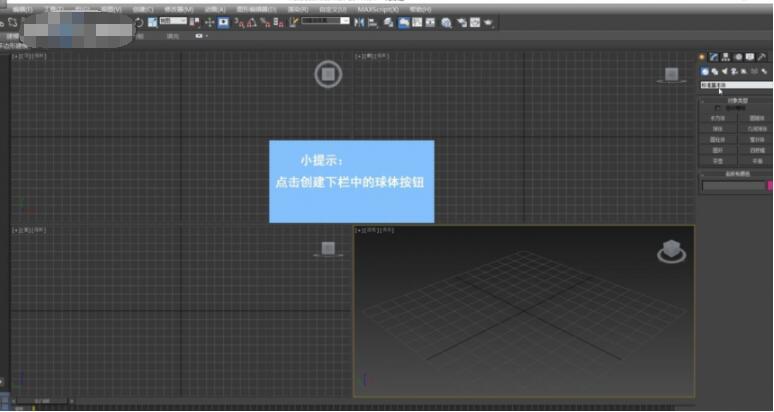
第二步,然后在视图模板中绘制一个球体;
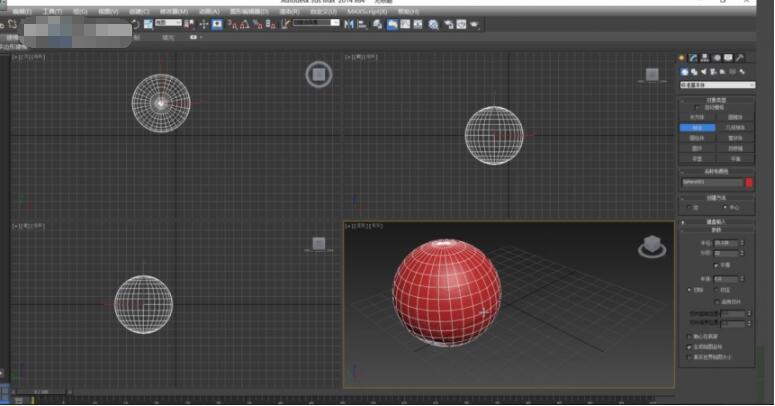
第三步,接着点击软件上方的编辑选项;

第四步,最后点击下栏中的反选即可。
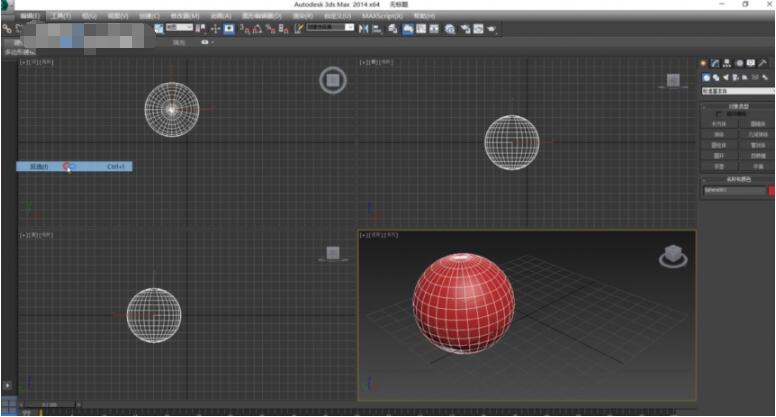
以上这篇文章就是3dmax反选物体具体操作步骤,更多精彩教程请关注自由互联!
